
डिफ़ॉल्ट रूप से, जब भी आप सेट अप करते हैं "विंडोज हैलो" लॉगिन विधि जैसे फिंगरप्रिंट रीडर, चेहरे की पहचान स्कैन, या पिन, विंडोज 10 पासवर्ड लॉगिन विधि को अक्षम कर देगा। यदि आप अपने विंडोज खाते में फिर से पासवर्ड के साथ लॉग इन करना चाहते हैं, तो यहां उस विकल्प को वापस कैसे प्राप्त करें।
सबसे पहले, खोलें सेटिंग्स। अपने स्टार्ट मेनू में "गियर" आइकन पर क्लिक करें या इसे तुरंत खोलने के लिए अपने कीबोर्ड पर विंडोज + I दबाएं।

सेटिंग्स में, "खाते" का चयन करें।

"खाते" में, साइडबार में देखें और "साइन-इन विकल्प" चुनें।

"साइन-इन विकल्पों में," नीचे स्क्रॉल करें जब तक आप देखते हैं "माइक्रोसॉफ्ट खातों के लिए विंडोज हैलो साइन-इन की आवश्यकता होती है।" "बंद" के नीचे स्विच को फ्लिप करें।
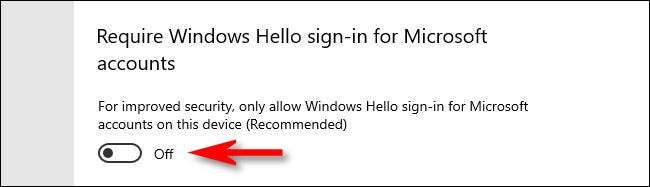
उसके बाद, बंद सेटिंग्स। अगली बार जब आप स्क्रीन को लॉग आउट या लॉक करते हैं (यदि आप परीक्षण करना चाहते हैं तो स्क्रीन को लॉक करने के लिए विंडोज + एल दबाएं।), आपके पास फिर से आपके लिए पासवर्ड साइन-इन विकल्प उपलब्ध होगा। सबसे अच्छा, आप अभी भी उपयोग कर सकते हैं विंडोज हैलो साइन-इन विकल्प अगर तुम चाहते हो।
सम्बंधित: [3 9] विंडोज हैलो का उपयोग करके अपने फिंगरप्रिंट या अन्य डिवाइस के साथ अपने पीसी में कैसे लॉग इन करें







